您是否购买了新的 HTC Wildfire E5/E5 Plus,并且想知道如何将联系人从旧三星手机转移到新的 HTC Android设备?在Android设备之间传输数据非常简单。您可以通过多种方式将联系人从旧Android手机转移到新手机。阅读本文,了解如何将联系人从三星手机转移到 HTC Android手机。
说到三星到 HTC 的数据传输, Coolmuster Mobile Transfer应该是我们首先想到的。它是一款快速、高效且安全的工具,只需几个步骤即可在Android设备之间共享联系人。由于它支持iOS和Android设备,因此它还增强了不同操作系统之间的数据共享。
Coolmuster Mobile Transfer的主要特点:
* 安全地将联系人从三星转移到 HTC 手机。
* 在运行不同操作系统的设备之间传输所有数据类型。
* 支持不同的数据类型,包括照片、电子书、应用程序、视频、通话记录、短信等。
* 适用于大多数 iPhone 和Android版本,包括最新版本。
* 快捷、快速的传输。
以下是使用Coolmuster Mobile Transfer的一些步骤:
01在电脑上下载并安装 Mobile Transfer
在您的个人电脑上下载适用于Windows / Mac的三星到 HTC 手机传输工具 - Coolmuster Mobile Transfer 。安装完成后启动该程序。
02将三星和HTC手机连接到电脑
使用 USB 数据线将您的三星和 HTC 设备连接到电脑并允许 USB 调试。确保 HTC 是目标手机。如果不是,请点击“翻转”按钮更改位置。

03将联系人从三星转移到 HTC
选择要传输的“联系人”类别,然后单击“开始复制”按钮。然后,联系人将立即从三星传输到HTC手机。

查看更多:
如何将Android联系人导出为 Excel 格式(CSV 或 XLS)
如果您最近购买了 HTC 手机,并想将旧三星手机中的联系人转移过来,最好的选择是使用第三方应用程序。这种方法非常适合想要将联系人从三星Android设备转移到 HTC Android设备的用户。
SHAREit比蓝牙快 200 倍。使用此应用程序时,您无需使用数据线或电脑。它可以让您的设备无线连接。此应用程序唯一的问题是它包含广告,导致设备连接变得困难。请按照以下步骤了解如何使用 SHAREit 将联系人从三星设备移动到 HTC 设备:
步骤 1:安装 SHAREit
在两部手机上下载并安装 SHAREit 应用程序。
第 2 步:从三星发送联系人
在两台设备上打开 SHAREit。在三星手机上,点击“发送”选项,然后点击“联系人”按钮,选择您想要分享的联系人。
步骤 3:在 HTC 上接收联系人
点击 HTC 设备上的“接收”按钮。之后,设备将开始搜索可用设备。点击三星设备即可建立连接。应用程序将在设备之间高速共享联系人。

如果您想将联系人从三星设备分享到 HTC 设备,可以使用蓝牙。在安卓设备之间共享联系人虽然很方便,但效率不高。两台设备之间的共享距离不应超过 10 米。请按照以下步骤使用蓝牙共享联系人。
步骤1:打开蓝牙
向下滚动到手机设置并查找“蓝牙”选项以在两个设备上打开蓝牙。
第 2 步:配对设备
要建立连接,请从“可用设备”列表中选择一个设备。然后,按照手机屏幕上弹出的提示进行操作。

步骤 3:从三星发送联系人
现在打开三星手机上的联系人应用程序,然后点击右上角的“菜单”图标。选择所有想要分享的联系人,最后点击“分享”按钮。之后,选择文件格式,然后点击蓝牙。

步骤 4:在 HTC 上接受联系人
选择 HTC 设备并点击 HTC 设备上的“接受”弹出窗口以接收您的联系人。
你可能喜欢:
HTC 到 HTC 传输:如何将文件从 HTC 传输到 HTC?[更新]
Google 通讯录是另一个在不同设备之间共享联系人的绝佳选择。使用此方法只需一个 Gmail 帐户即可。请按照以下分步指南,了解如何使用此方法在设备之间传输联系人:
步骤 1:在三星手机上登录您的 Gmail 帐户。
第 2 步:在右上角,单击 Gmail 菜单并选择“联系人”。
步骤3:点击电脑屏幕左上角的“导出”按钮。选择“所有联系人”,选择以“Google CVS”格式导出,然后将文件保存在电脑上。

步骤4:将下载的CSV文件移动到HTC手机的根文件夹。打开HTC的“电话”应用程序,点击“虚线”。点击“导出/导入”按钮,然后点击“从存储导入”选项。之后,所有找到的联系人将自动导入手机。
您可以使用 SIM 卡将联系人从三星手机传输到 HTC 手机,但一张 SIM 卡最多只能存储 500 个联系人。请按照以下分步指南使用 SIM 卡传输文件。
步骤1:将联系人导出到SIM卡
打开“通讯录”应用程序,点击三星手机左上角的“更多”。向下滚动菜单列表,点击“管理联系人”选项。点击“导入或导出联系人”,然后点击“导出”将联系人导出到SIM卡。

第 2 步:将 SIM 卡插入 HTC 手机
将 SIM 卡插入手机,然后按照提示重新启动手机。
步骤 3:将联系人导入 HTC 手机
在 HTC 手机上启动“联系人”应用程序,然后点击“菜单”图标。点击“管理联系人”,然后点击“导入/导出联系人”按钮,最后点击“从 SIM 卡导入”选项。完成这些步骤后,您的所有联系人都将保存在 HTC 手机上。
您可以使用HTC 传输工具将数据从三星设备移动到 HTC 设备。请按照以下分步指南了解如何将联系人从三星设备传输到 HTC 设备:
步骤 1:下载并安装应用程序
在两台设备上安装 HTC 传输工具应用程序。您可以从 Play 商店下载此工具。
第 2 步:让 HTC 手机准备好接收文件
要实现此目的,请导航至 HTC 手机的设置。点击“从其他手机获取内容”按钮,然后在接下来出现的屏幕上选择“其他Android手机”。
步骤3:选择转账类型
选择转移类型。在本例中,点击“全部转移”按钮,然后点击“下一步”按钮。
步骤 4:配对设备
打开三星手机上的 HTC 传输工具,HTC 手机上的 HTC 传输工具将自动检测。检查设备上的 PIN 码,如果相同则进行匹配。单击“下一步”选项。
步骤 5:选择要移动的数据类型
配对后,选择“联系人”选项,然后点击“开始”按钮开始数据传输。等待传输过程完成。记得点击“完成”选项退出应用程序。完成此步骤后,三星的联系人将被传输到HTC设备。
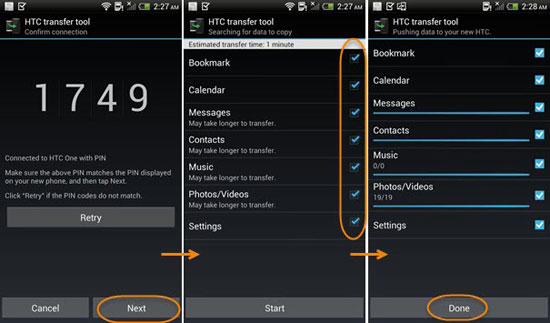
三星和 HTC 是市场上最受欢迎的两个品牌。这两个品牌以生产高品质手机而闻名,这些手机内置了日常生活中实用的功能。如果您决定将三星手机换成 HTC 手机,可以参考我们的指南,了解如何将联系人从三星手机转移到 HTC 手机。Coolmuster Coolmuster Mobile Transfer是目前为止在两台设备之间传输任何数据的最佳选择,即使您想将应用程序从三星手机转移到 HTC 手机也是如此。只需单击一下,即可将所有联系人转移到新的 HTC 手机。
相关文章:
3 种经过测试的方法将数据从 LG 传输到 HTC [安全且更新]